================================
最近因為家裏的小米攝影機莫名其妙常常閃藍燈連不上網路,所以萌生了再找下一隻網路攝影機的想法。用過了許多網路攝影機,功能大抵可以歸類成以下幾種:
PTZ 遠端遙控
夜視功能
廣角
整合 NAS 可遠端儲存影片
紅外線人體感應移動偵測
之前用過了兩款支援 PTZ 的網絡攝影機後,結論就是遠端遙控攝影機很炫,但是一般住家用到的機會其實不多,因為只要攝影機角度夠廣,所有畫面都可以攝入鏡頭當中,也就不需要遙控功能了。此外在黑暗當中有監控影像能力的夜視功能也是蠻重要的一點。
綜合以上幾點,這次 Mowd 選擇了知名廠商 FOSCAM 的 C1 攝影機作為小米攝影機的替代品,FOSCAM C1 的產品包裝如下,它特別的造型看起來有點像皮克斯動畫的那支檯燈,下面的文字也說明了這隻無線攝影機的解析度為 720p,FOSCAM 也有另一款更高解析度為 1080p 的攝影機 C2。

打開盒子後,FOSCAM C1 大大的鏡頭本體就這樣出現在眼前,將包裝內容物全部取出後,總共有一下這些東西:
FOSCAM C1 本體
網路線
microUSB
USB 充電頭
說明書與保固卡
螺絲與牆壁固定器兩組

FOSCAM C1 鏡頭上方那顆圓圓的就是紅外線人體感應器,只要感應到有人經過,就會發出移動偵測警報。

FOSCAM C1 機身提供兩組活動關節,想要調整成任何角度都沒有問題

機身背後有 WPS 以及 Soft AP 按鈕,以及 microUSB 電源插孔。除了無線網路以外,FOSCAM C1 也支援使用有線網路

接上電源後,我們就可以開始進行第一次設定。首先到 AppStore 下載 FOSCAM App 後,進入到帳號註冊畫面,必須註冊帳號才能進行攝影機設定,是比較不方便的地方
FOSCAM App
https://itunes.apple.com/tw/app/foscam/id924381688?l=zh&mt=8
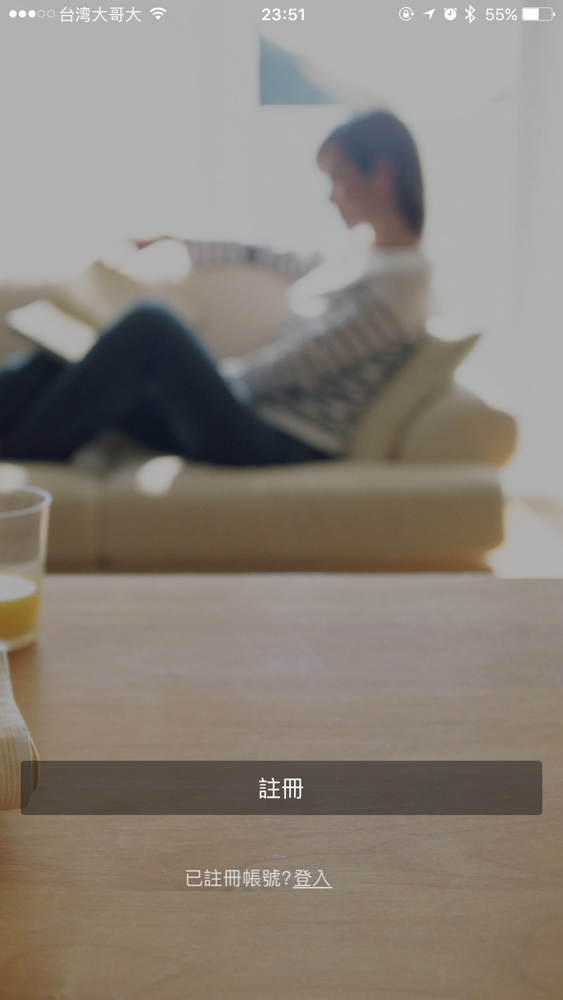
只要跟著 App 步驟一步一步設定,先選擇目前的 WIFI SSID,然後將 QRCode 放到鏡頭前掃瞄就可以完成攝影機的網路設定。
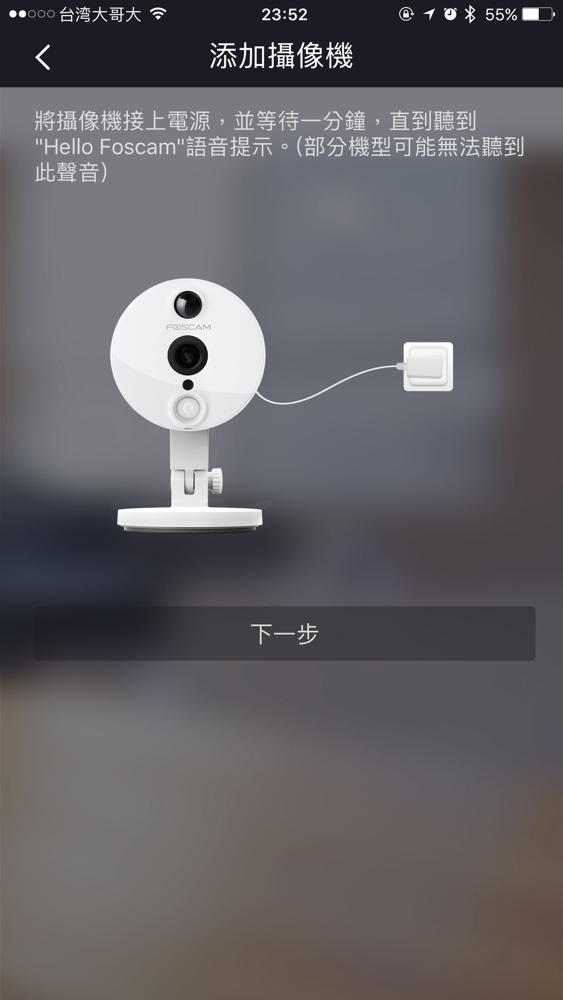
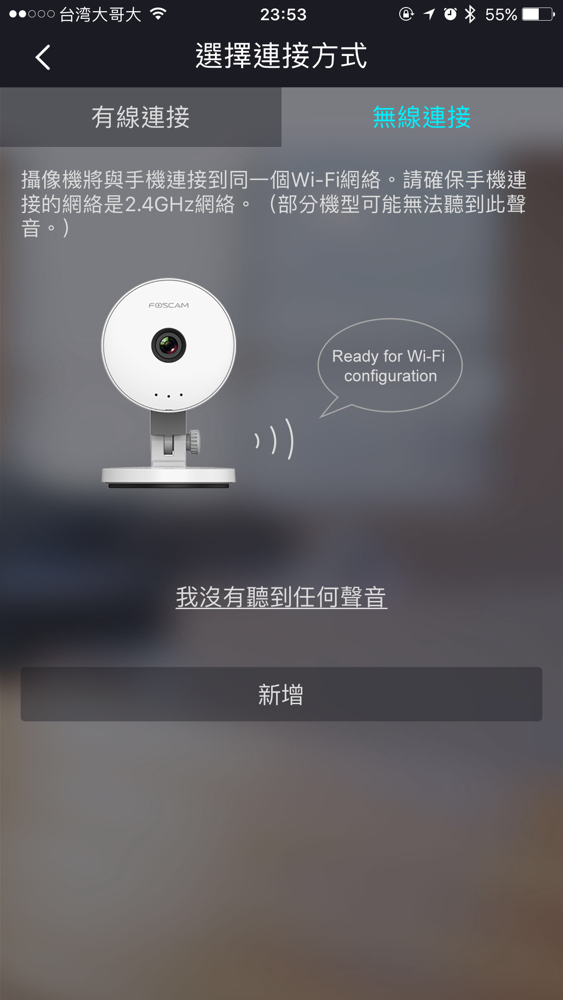
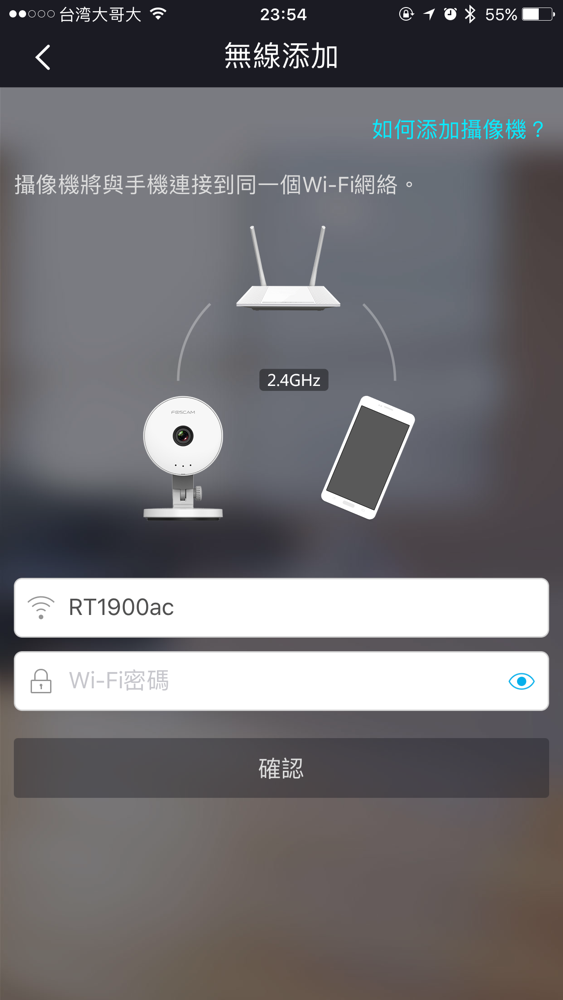
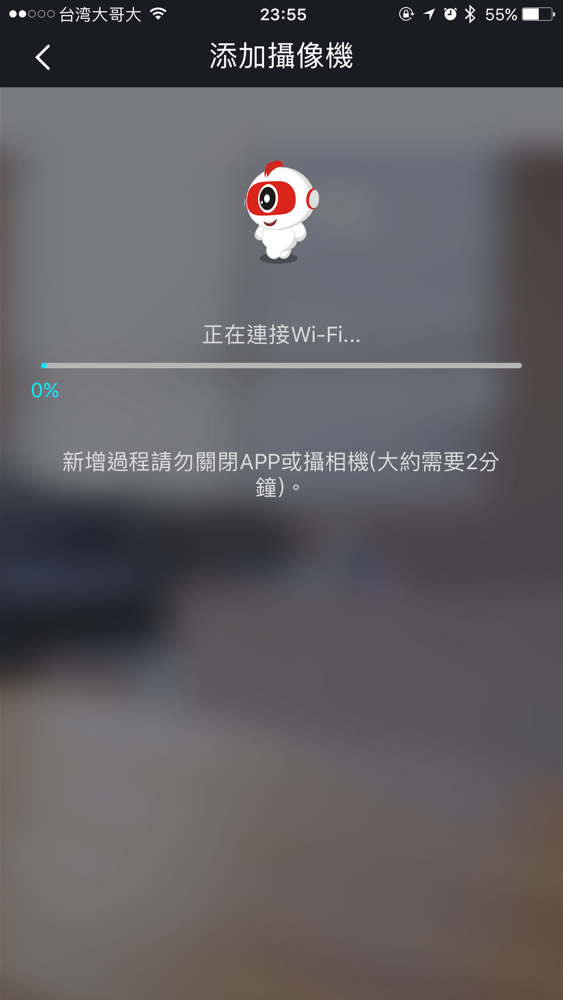

將網路設定完成之後,接下來設定的是攝影機的管理帳號。由於先前 FOSCAM 曾被爆出攝影機有多項安全漏洞,因此後來的攝影機都有修正安全性新版的韌體,詳情可以參考這裡
http://www.foscam.tw/about/news_db/Foscam_Information_Security_Statement.php
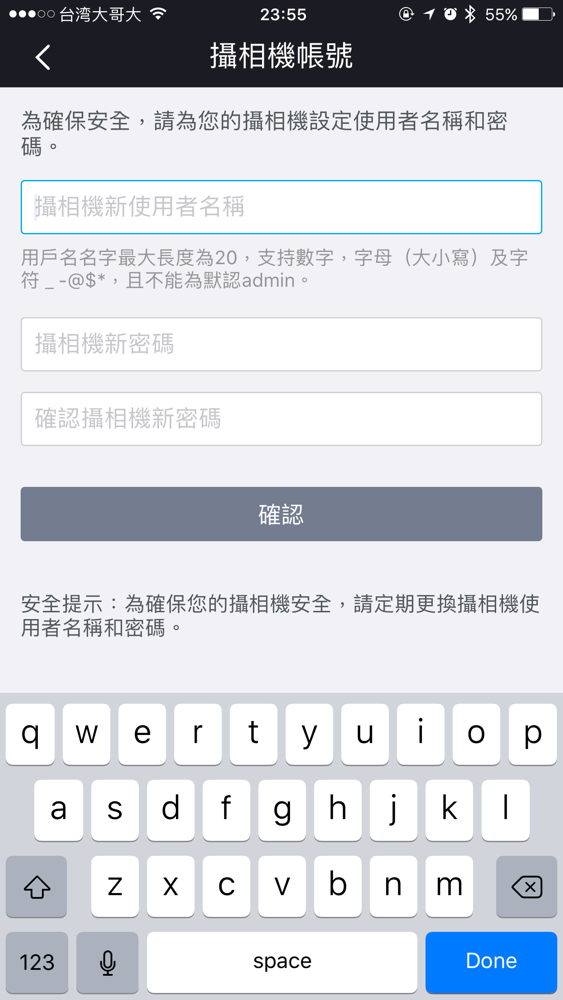
完成了以上步驟之後,App 仍然會檢查是否還有韌體更新,看到這個安全性修正的韌體,就把它更新下去吧
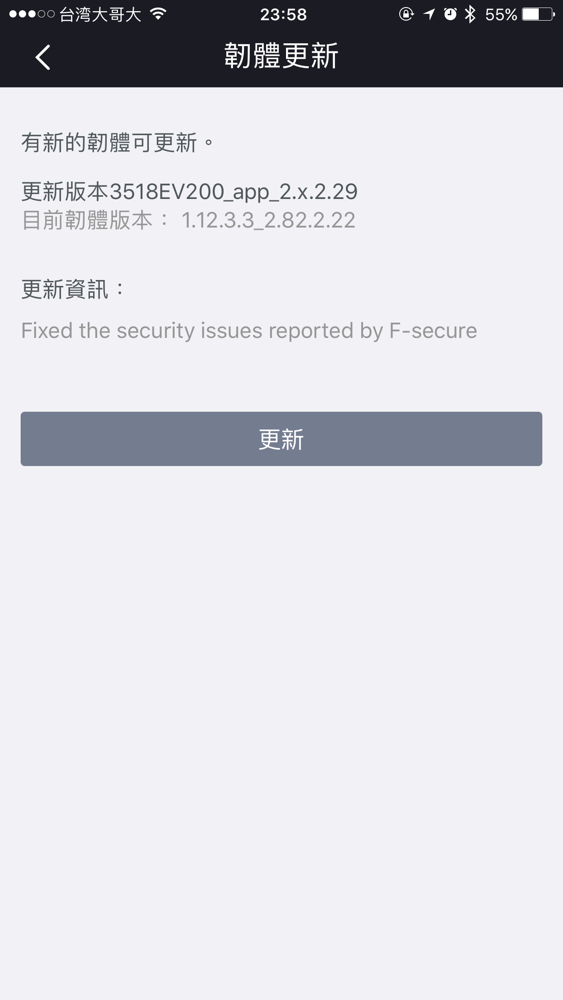
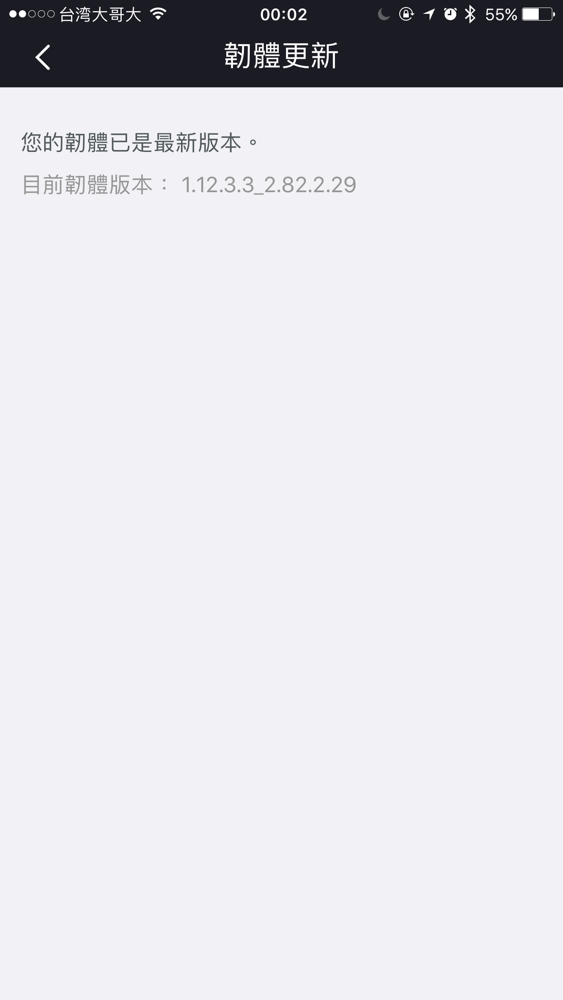
完成了上面步驟,就可以放著不管他了.......才怪
有沒有注意到,從剛剛到現在都沒有提到錄起來的影像要放在哪裡,這就是接下來的重點啦!FOSCAM C1 提供了多樣化的影片儲存位置選擇,除了一般的 microSD 卡以外,FOSCAM 還提供了雲端儲存的服務,除了可以儲存 7 天或 30 天內的警報影片外,還可以在偵測到移動警報時,主動發送 App 推播警告。
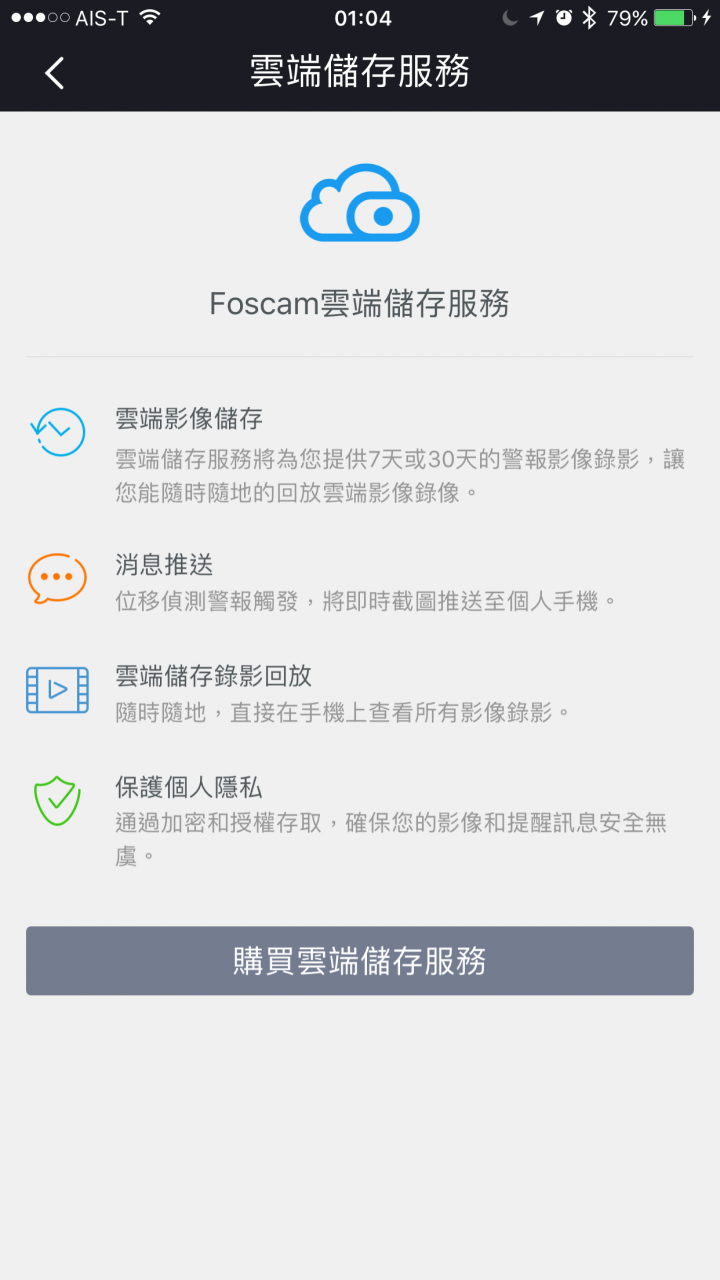
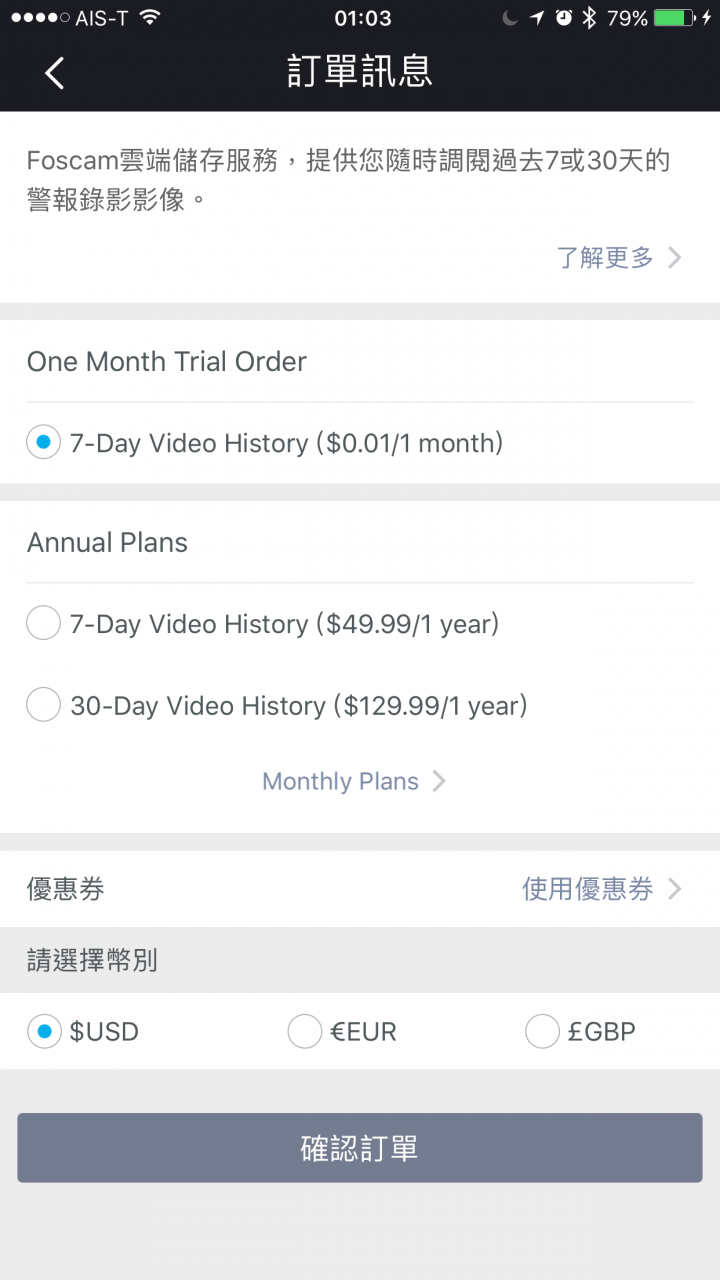
不過今天我們要介紹的是如何將 FOSCAM C1 與 Synology NAS 的 Surveillance Station 結合,透過 NAS 來幫我們儲存錄下來的監視影片。如果還沒有安裝 Surveillance Station,可以透過套件中心搜尋套件來安裝。
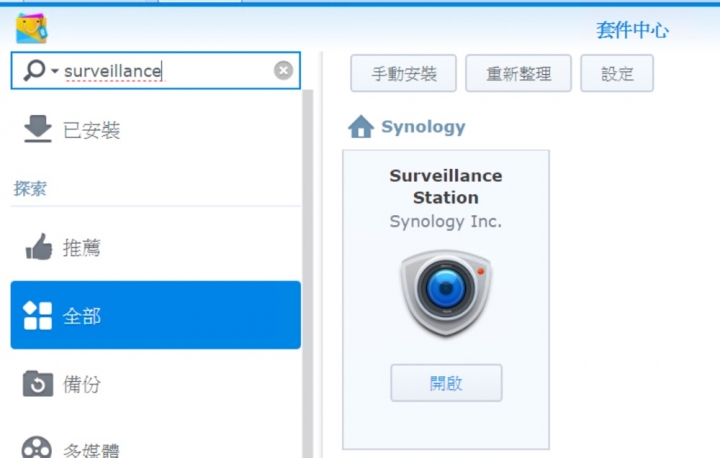
安裝完之後進入到 Surveillance Station,點擊網路攝影機圖示開始新增一個攝影機

按照以下資訊輸入攝影機名稱、品牌、型號,以及剛剛建立好的管理帳號和密碼。在這邊要特別注意的是,由於前面提到的 FOSCAM 韌體安全性更新,Surveillance Station 預載的資訊沒有一起更新,所以當選擇了 FOSCAM C1 攝影機的時候,連接埠會被自動帶入錯誤的 80,必須要手動改為 88 才可以正常偵測到 FOSCAM C1 攝影機。這點在 FOSCAM 的官網上也有知識庫文章說明:
首次使用 Foscam 攝影機,如何與 Synology Nas 做整合 ?
http://www.foscam.tw/knowledgebase/db/First_use_Foscam_camera_how_to_integrate_with_Synology_Nas.php

下一步來到影像設定頁面,FOSCAM C1 支援 Surveillance Station 的一個新的特性,就是根據不同錄影狀態區分解析度。舉例來說,當攝影機 24 小時都用高解析度 720p 來錄影,那麼一個月下來的影片大小就很驚人,有沒有辦法在畫面靜止不動時用低解析度錄影,當畫面中有動靜時,再切換到高解析度錄影呢?FOSCAM C1 就支援了兩種解析度設定,串流 1 提供的是 720p 的畫質,而串流 2 提供低解析度的 240p。
我們先在這個畫面定義好高畫質與低頻寬所要用到的串流品質,待會就可以設定連續錄影和移動偵測的錄影品質。
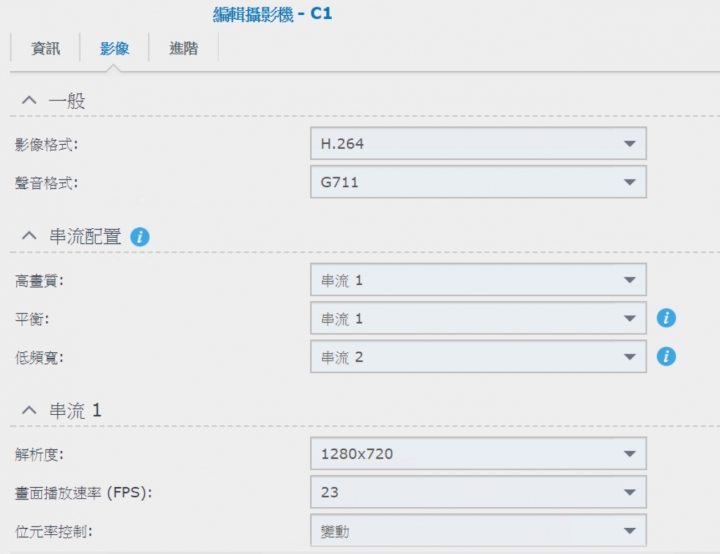
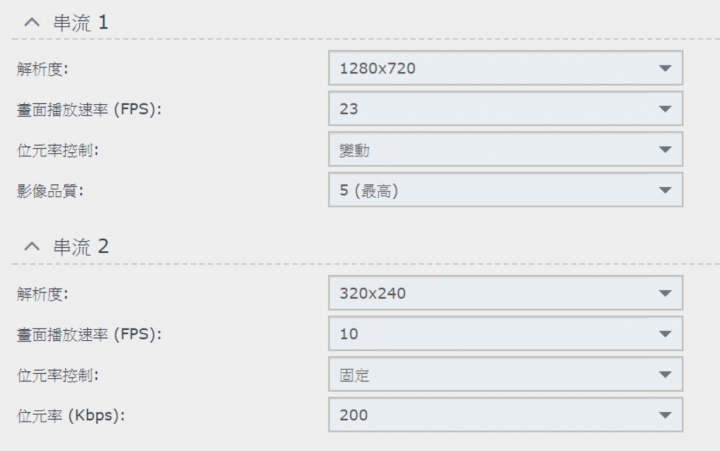
在這個畫面,我們可以設定當連續錄影時的解析度使用 240p 的解析度,但是偵測到移動時改為 720p 錄影。
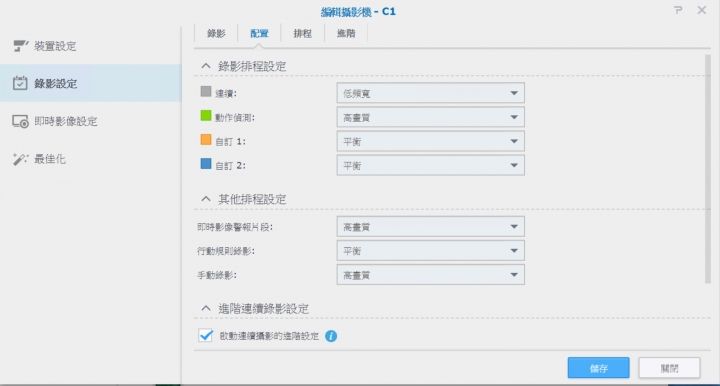
做完以上設定,就可以在 Surveillance Station 的即時影像中看到攝影機的畫面了
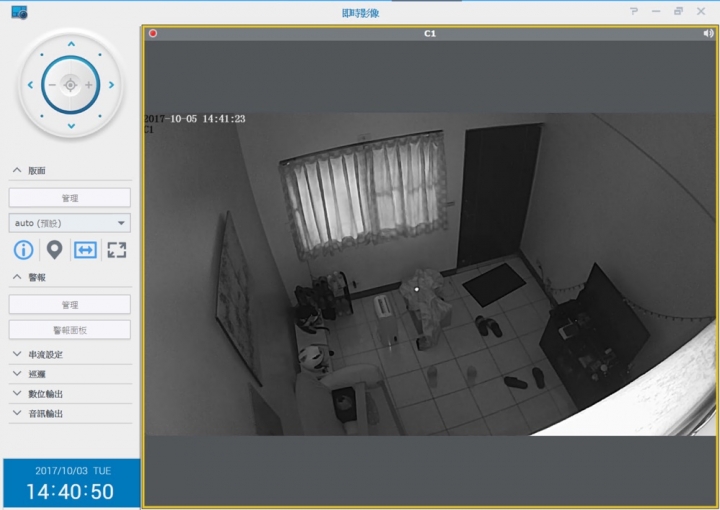
不過看到這裡你可能有一個問題,採用兩種不同解析度錄影,與傳統只使用同一種解析度錄影會差很多嗎?
下圖是 Mowd 所做的測試:
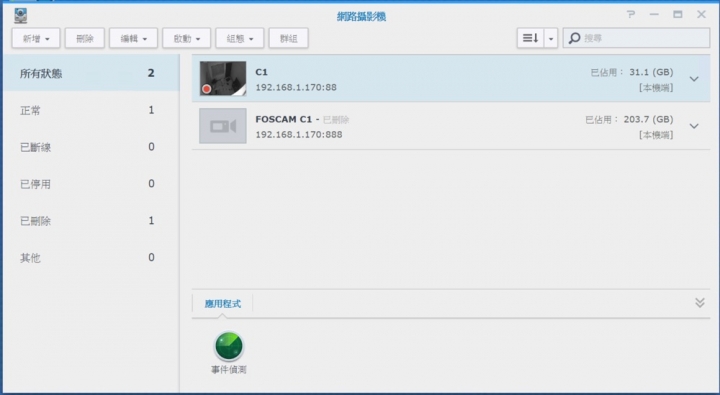

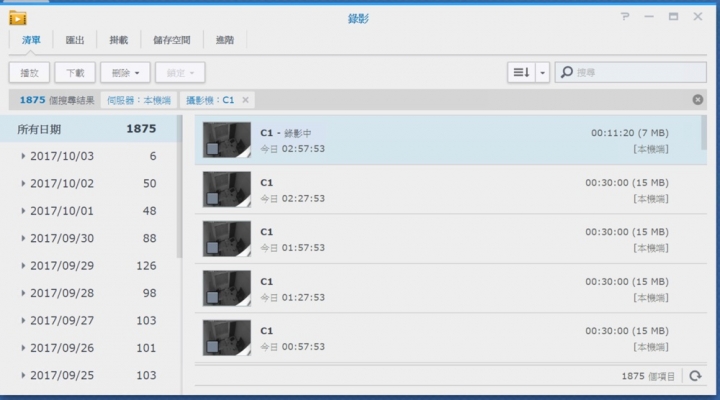
整理之後可以得到以下結果,全程使用 720p 錄影的檔案大小要比使用兩種解析度的檔案大小大了將近 7 倍!而每 30 分鐘錄影的影片大小更大了 16 倍!節省錄影空間意味著在相同的儲存空間限制下可以存放更久的檔案,一舉數得!
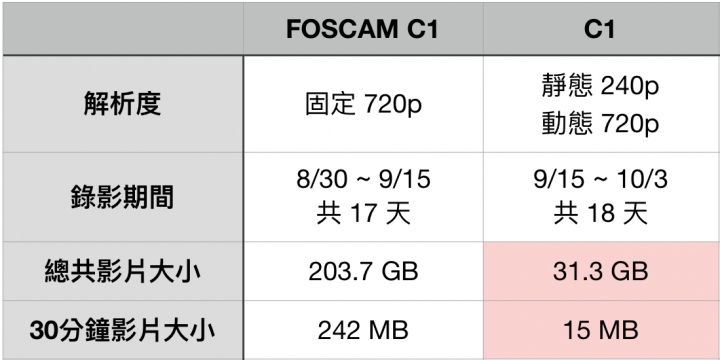
除了在電腦上使用瀏覽器查看,Surveillance Station 也提供了 iOS & Android App「DS Cam」,能夠讓使用者在手機上查看即時監控影像以及先前的錄影存檔畫面。
下載好 DS Cam 後,輸入登入資訊,就能夠連線到 NAS 上的 Surveillance Station 了。
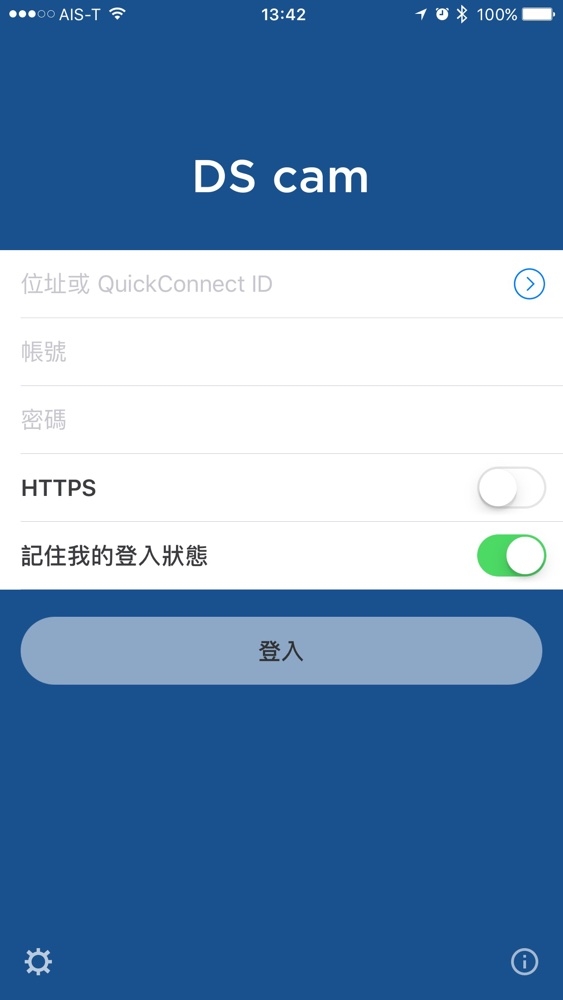
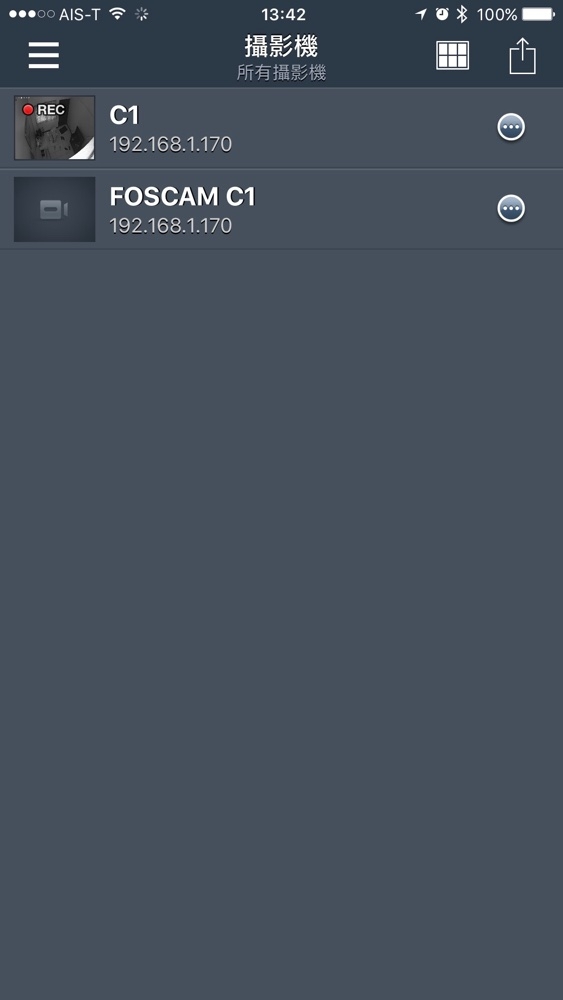
在 DS Cam 也可以調整為電視牆的配置模式,如果有設定多台攝影機就可以一次出現在畫面中
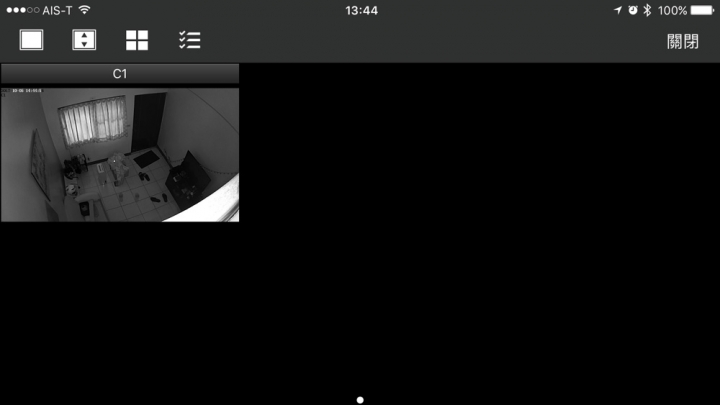
除了即時畫面之外,也可以查看以往的錄影存檔畫面,左邊的灰色方塊代表的是連續錄影的正常狀態,如果攝影機有偵測到移動,此時就會多出一半的綠色色塊。
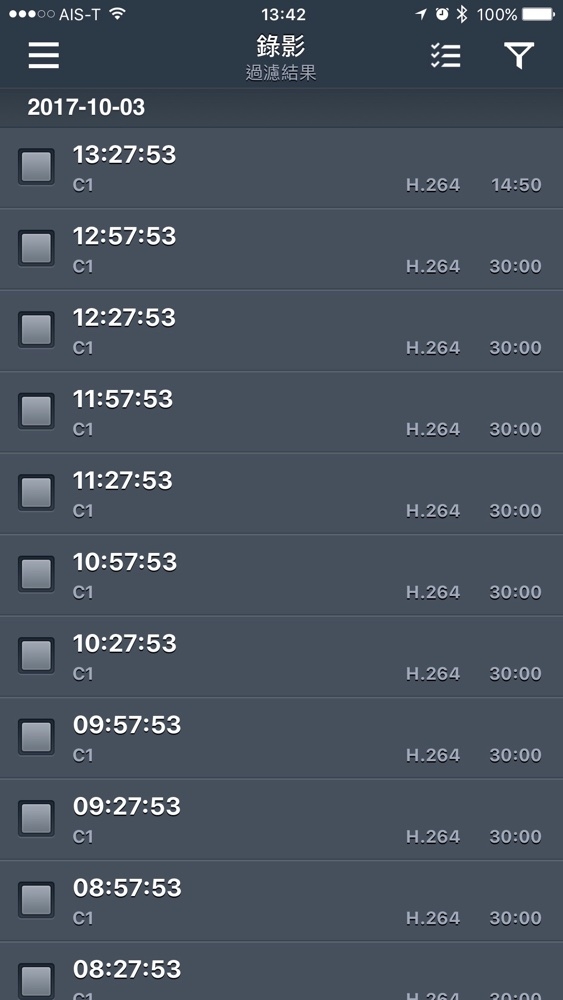
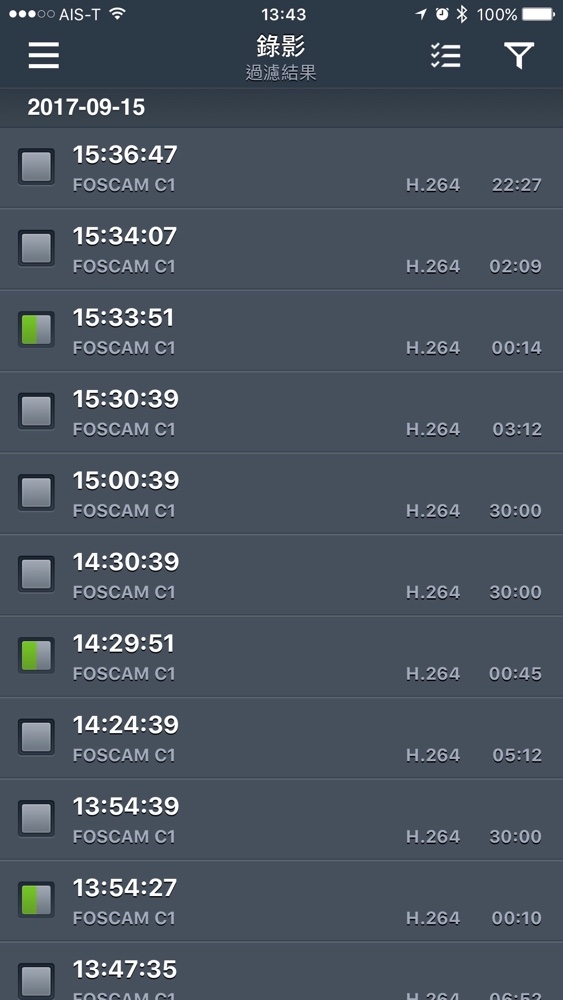
在這一個多月的使用下,FOSCAM C1 表現相當不錯,不僅沒有出現當機或是連線中斷的情形,與 Surveillance Station 搭配的情況也非常良好,之後選購網路攝影機,應該就會以 FOSCAM C1 作為基本標準了。





























































































